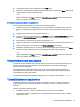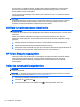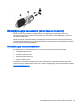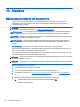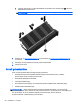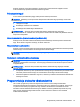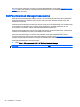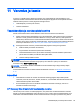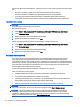User Guide - Windows 7
draiverite ja rakenduste taasinstallimist. HP Recovery Disc Creator saab luua kahte sorti taaste-DVD-
sid.
●
Windows 7 operating system DVD (Operatsioonsüsteemi Windows 7 DVD)—
operatsioonisüsteem installitakse ilma täiendavate draiverite või rakendusteta.
●
Driver Recovery
DVD (Draiverite taaste-DVD)—installitakse ainult teatud draiverid ja
rakendused, samamoodi nagu utiliit HP Software Setup installib draiverid ning rakendused.
Taastekandja loomine
MÄRKUS. Opsüsteemi Windows 7 DVD saab luua vaid ühe korra. Pärast Windowsi DVD loomist
pole selle kandja loomise valik enam kasutatav.
Windowsi DVD loomine
1. Valige Start > Kõik programmid > Produktiivsus ja tööriistad > HP Recovery Disc Creator.
2. Valige Windowsi ketas.
3. Valige rippmenüüst draiv taastekandja kirjutamiseks.
4. Kirjutamise alustamiseks klõpsake nuppu Loo.
Pärast opsüsteemi Windows 7 DVD loomist koostage
Draiverite taaaste-DVD
.
1. Valige Start > Kõik programmid > Produktiivsus ja tööriistad > HP Recovery Disc Creator.
2. Valige Draiverite ketas.
3. Valige rippmenüüst draiv taastekandja kirjutamiseks.
4. Kirjutamise alustamiseks klõpsake nuppu Loo.
Andmete varundamine
Kohe pärast algset arvuti häälestamist tuleks luua süsteemitaastemeediumid ja teha esimene
varundamine. Uue tarkvara ja andmefailide lisamisel peaksite jätkama süsteemi regulaarset
varundamist, et varund oleks võimalikult värske. Peaksite looma ka Windowsi süsteemitaastekandja
(ainult teatud mudelitel), mida kasutatakse arvuti käivitamiseks (buutimiseks) ja operatsioonisüsteemi
parandamiseks süsteemirikke või ebastabiilsuse korral. Algse ja järgnevate varundite abil saate
süsteemirikke korral taastada andmed ja sätted.
Teavet saab varundada välisele kõvakettale, võrgukettale või ketastele.
Võtke varundamisel arvesse järgmist.
●
Talletage isiklikke faile teegis Dokumendid ja tehke sellest regulaarselt varukoopiaid.
●
Looge kataloogides talletatavatest mallidest varukoopiad.
●
Salvestage kohandatud akna-, tööriistariba- või menüüribasätted, tehes neist kuvatõmmised.
Ekraanipildid aitavad pärast eelistuste lähtestamist säästa aega.
●
Ketastele varundamisel nummerdage iga ketas pärast selle eemaldamist draivist.
MÄRKUS. Lisateabe saamiseks eri varundus- ja taastevõimaluste kohta otsige nimetatud võimalusi
spikri ja toe rakenduses. Spikri ja toe rakenduse avamiseks valige Start > Spikker ja tugi.
MÄRKUS. Windows sisaldab arvuti turvalisuse parandamiseks kasutajakonto kontrollimise
funktsiooni. Teilt võidakse küsida luba või parooli selliste toimingute tegemisel nagu tarkvara
installimine, utiliitide käitamine või Windowsi sätete muutmine. Vt spikris ja toes olevat lisateavet.
Spikri ja toe rakenduse avamiseks valige Start > Spikker ja tugi.
70 Peatükk 11 Varundus ja taaste